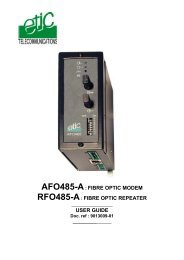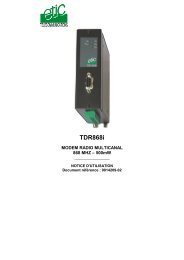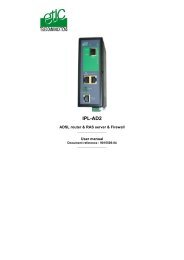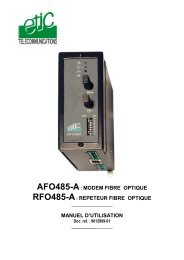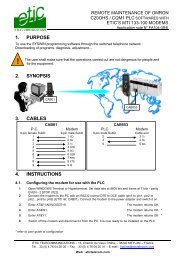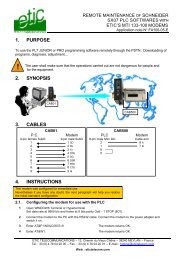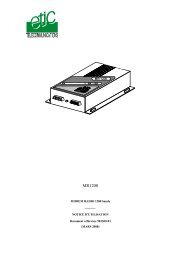Create successful ePaper yourself
Turn your PDF publications into a flip-book with our unique Google optimized e-Paper software.
Télémaintenance d’automate Ethernet SIEMENS Type S7-300 ou S7-400<br />
par réseau <strong>GSM</strong> à l’aide du Serveur RAS G134e<br />
www.etictelecom.com<br />
Fiche d’application N° FA207<br />
06-10-2006<br />
1 OBJECTIF<br />
Utiliser l’atelier de programmation Step 7 (V5.3) à travers le réseau <strong>GSM</strong> pour télémaintenir un automate S7-<br />
300 ou S7-400 comme si l’on était sur place : Chargement de programme, diagnostic, mise au point....<br />
!<br />
L’utilisateur s’assurera que les opérations qu’il effectue ne présentent pas de danger<br />
matériel et surtout humain.<br />
2 SYNOPTIQUE<br />
S7-300 ou S7-400<br />
<strong>GSM</strong><br />
RTC<br />
RAS-G134e<br />
P.C. + Modem<br />
+ Step7 V5.3<br />
3 PARAMETRAGE « RAPIDE » DU SERVEUR RAS PAR LA PRISE<br />
ETHERNET<br />
1 Raccorder le Serveur RAS au P.C. à l’aide du câble Ethernet de couleur rouge fourni avec le boîtier.<br />
2 Modifier l’adresse IP du P.C. ; saisir 192.168.0.10.<br />
(Se reporter à la notice d’utilisation du RAS : annexe 1)<br />
3 Ouvrir un navigateur (Internet Explorer, Netscape…)<br />
4 Dans le champ adresse du navigateur saisir l’adresse du Serveur RAS M156<br />
Remarque : L’adresse IP « usine » du serveur RAS M156 est : 192.168.0.128<br />
La page d’accueil du serveur s’affiche.<br />
Pour une première utilisation, nous vous<br />
conseillons de ne configurer que le strict<br />
nécessaire au fonctionnement du serveur RAS.<br />
5 Sélectionner le raccourci :<br />
Configurer le protocole IP<br />
ETIC Télécommunications : 13, chemin du Vieux Chêne – 38240 MEYLAN page 1<br />
Tél. : 33 (0)4 76 04 20 00 Fax : 33 (0)4 76 04 20 01 E-mail : contact@etictelecom.com<br />
SAV : Tél. : 33 (0)4 76 04 20 05 E-mail : hotline@etictelecom.com
Télémaintenance d’automate Ethernet SIEMENS Type S7-300 Ethernet<br />
par réseau <strong>GSM</strong> à l’aide du Serveur RAS G134e<br />
www.etictelecom.com<br />
Fiche d’application N° FA206<br />
06-10-2006<br />
6 Dans le champ : adresse IP du RAS , saisir<br />
l’adresse IP attribuée au Serveur RAS M156 sur le<br />
réseau.<br />
7 Dans le champ adresse IP distante , saisir<br />
l’adresse qui sera attribuée à toute machine<br />
distante se connectant par le réseau téléphonique<br />
(adresse faisant partie du même réseau).<br />
8 Sauvegarder et Initialiser le Serveur RAS M156.<br />
Dans notre Exemple :<br />
adresse IP du RAS<br />
192.168.0.128<br />
Masque de sous réseau<br />
255.255.255.0<br />
L’ adresse IP du RAS ainsi que le début du pool<br />
d'adresses IP utilisateurs doivent faire partie du<br />
même réseau que le coupleur Ethernet.<br />
Passerelle par défaut<br />
Début du pool d'adresses IP utilisateurs<br />
192.168.0.129<br />
!<br />
A partir de cet instant, le serveur RAS, répondra à sa nouvelle adresse IP.<br />
9 Enregistrer et Redémarrer.<br />
3.1 Paramétrage du serveur RAS par le réseau téléphonique<br />
Le serveur RAS peut aussi être configuré à distance ; une fois les lignes téléphoniques installées (voir § 4) et la<br />
connexion téléphonique établie (voir § 5), il suffit de lancer le navigateur html et de saisir l’adresse IP du serveur<br />
RAS (192.168.0.128 dans notre exemple).<br />
Le PC se trouve « téléporté » ; la configuration du serveur RAS s’effectue comme si le PC était directement<br />
connecté au RAS comme indiqué ci-dessus.<br />
3.2 Paramétrage du coupleur Ethernet de l’automate<br />
Attribuer au coupleur Ethernet ou à l’U.C., une adresse IP faisant partie du même réseau que le RAS.<br />
(192.168.0.169 par exemple).<br />
3.3 Paramétrage la connexion distante du PC<br />
Installer une connexion distante comme indiqué dans l’annexe 2 du<br />
manuel d’utilisation.<br />
Une fois installée, la connexion distante se présente sous forme d’une<br />
fenêtre permettant de saisir le N° d’appel et le mot de passe de connexion<br />
au RAS.<br />
ETIC Télécommunications : 13, chemin du Vieux Chêne – 38240 MEYLAN page 2<br />
Tél. : 33 (0)4 76 04 20 00 Fax : 33 (0)4 76 04 20 01 E-mail : contact@etictelecom.com<br />
SAV : Tél. : 33 (0)4 76 04 20 05 E-mail : hotline@etictelecom.com
Télémaintenance d’automate Ethernet SIEMENS Type S7-300 Ethernet<br />
par réseau <strong>GSM</strong> à l’aide du Serveur RAS G134e<br />
www.etictelecom.com<br />
Fiche d’application N° FA206<br />
06-10-2006<br />
3.4 Paramétrage de Step 7<br />
Si vous ne disposez pas du programme applicatif de l’automate, ou si l’automate n’a pas été défini, vous devez créer une nouvelle<br />
application en définissant l’automate distant et notamment, l‘adresse IP de la CPU ou du coupleur.<br />
Procéder comme suit :<br />
Créer une nouvelle application<br />
1 Créer une nouvelle application :<br />
Fichier --> Assistant nouveau projet.<br />
? Créer<br />
2 Définir le matériel.<br />
Station Simatic ? Matériel? Cliquer droit la<br />
4eme ligne du tableau ? Insérre l’objet ?<br />
Simatic 300 ? CP300 ? Industrial ethernet ?<br />
343IT ? 6GK7 343-1GX20-OXO<br />
par exemple.<br />
3 Attribuer une adresse IP au coupleur<br />
(192.168.0.169 dans notre exemple)<br />
4 Enregistrer le projet<br />
ETIC Télécommunications : 13, chemin du Vieux Chêne – 38240 MEYLAN page 3<br />
Tél. : 33 (0)4 76 04 20 00 Fax : 33 (0)4 76 04 20 01 E-mail : contact@etictelecom.com<br />
SAV : Tél. : 33 (0)4 76 04 20 05 E-mail : hotline@etictelecom.com
Télémaintenance d’automate Ethernet SIEMENS Type S7-300 Ethernet<br />
par réseau <strong>GSM</strong> à l’aide du Serveur RAS G134e<br />
www.etictelecom.com<br />
Fiche d’application N° FA206<br />
06-10-2006<br />
4 INSTALLATION<br />
4.1 Serveur RAS<br />
1 Supprimer le code PIN de la carte à puce <strong>GSM</strong> en utilisant un téléphone portable de type habituel.<br />
2 Insérer la carte à puce dans son logement situé sur le dessus du serveur RAS.<br />
3 Placer l’antenne afin d’obtenir une réception de bonne qualité ; s’il s’agit d’une antenne magnétique, elle doit être posée sur une<br />
plaque métallique de 20 cm de côté.<br />
4 Raccorder le serveur RAS au réseau ethernet ou directement à la prise console de l’automate.<br />
4.2 PC de télémaintenance<br />
Le PC peut se connecter au serveur RAS au moyen d’une ligne RTC ou <strong>GSM</strong> ; néanmoins, nous conseillons l’utilisation d’une ligne<br />
RTC ; nous décrivons l’installation du pC dans ce cas.<br />
Si le PC possède un modem, il est possible de l’utiliser.<br />
Raccorder le PC à une ligne téléphonique analogique. Cette ligne peut être connectée à un standard téléphonique.<br />
Note importante : Si la ligne du PC est connectée au standard de l’entreprise (solution recommandée), ce standard peut être raccordé<br />
au réseau public au moyen de lignes analogiques ou numériques (RNIS) ; néanmoins, si le standard est relié au réseau public par le<br />
RNIS, une modification de sa configuration peut être nécessaire pour accéder au réseau <strong>GSM</strong> data (consulter notre hot line).<br />
5 UTILISATION<br />
5.1 Etablir la connexion distante<br />
Si votre P.C. est connecté à un réseau local, il est recommandé de désactiver la ou les connexions<br />
correspondantes (Wifi…). Cliquer droit sur l’icône réseau dans la barre d’état de WINDOWS, puis<br />
« désactiver ».<br />
1 Saisir le nom d’utilisateur et le mot de passe<br />
(admin et admin ; caractères minuscules) et le N° d’appel.<br />
2 Cliquer « Composer ».<br />
3 Attendre l’établissement (l’icône réseau apparaît en bas à droite dans la<br />
barre d’état de WINDOWS)<br />
ETIC Télécommunications : 13, chemin du Vieux Chêne – 38240 MEYLAN page 4<br />
Tél. : 33 (0)4 76 04 20 00 Fax : 33 (0)4 76 04 20 01 E-mail : contact@etictelecom.com<br />
SAV : Tél. : 33 (0)4 76 04 20 05 E-mail : hotline@etictelecom.com
Télémaintenance d’automate Ethernet SIEMENS Type S7-300 Ethernet<br />
par réseau <strong>GSM</strong> à l’aide du Serveur RAS G134e<br />
www.etictelecom.com<br />
Fiche d’application N° FA206<br />
06-10-2006<br />
5.2 Mettre Step 7 en oeuvre<br />
1 Ouvrir SIMATIC Manager, choisir Outils ? Paramétrage de l’interface PG/PC<br />
2 Dans Paramétrage de l’interface PG/PC<br />
Choisir : TCP/IP -> NdisWanLp<br />
puis Cliquer sur OK.<br />
3 Cliquer Fichier ? Ouvrir puis sélectionner le projet<br />
4 Pour vous connecter à l’automate cliquer sur : En Ligne<br />
5 Travailler comme à votre habitude<br />
4 DECONNEXION<br />
1 Dans la barre d’état de windows, cliquer droit sur l’icône de la connexion distante et se déconnecter.<br />
ETIC Télécommunications : 13, chemin du Vieux Chêne – 38240 MEYLAN page 5<br />
Tél. : 33 (0)4 76 04 20 00 Fax : 33 (0)4 76 04 20 01 E-mail : contact@etictelecom.com<br />
SAV : Tél. : 33 (0)4 76 04 20 05 E-mail : hotline@etictelecom.com